相信有很多用户都有在使用Outlook,Microsoft Office Outlook是微软办公软件套装的组件之一,功能非常强大,不仅可以用来收发电子邮件,还可以用来管理联系人信息等。不过,Win10 Outlook要如何删除账户呢?下面,我们就一起往下看看Win10 Outlook删除账户的方法。
方法/步骤
1、点击电脑左下角的微软按钮,弹出的界面,下滑界面,找到Uutlook,并点击打开;
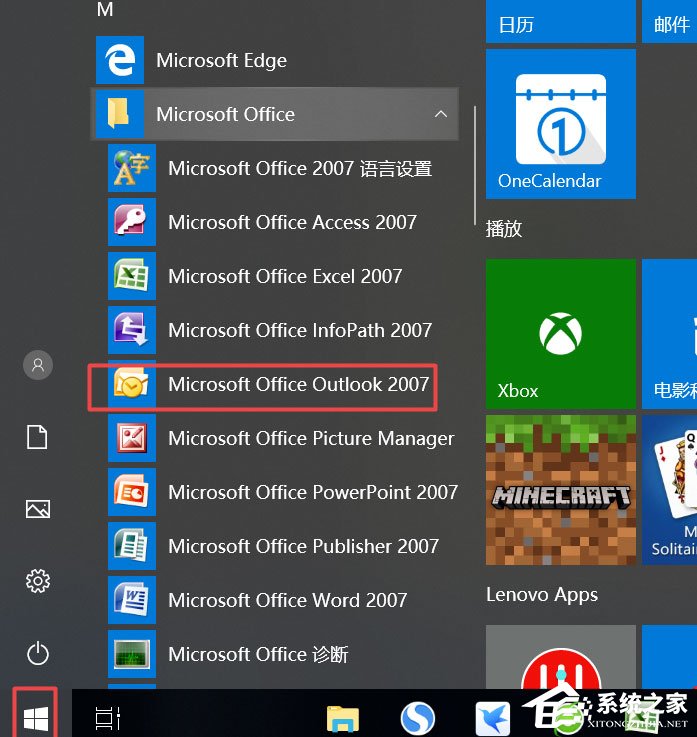
2、进入Uutlook后,点击上方的工具;
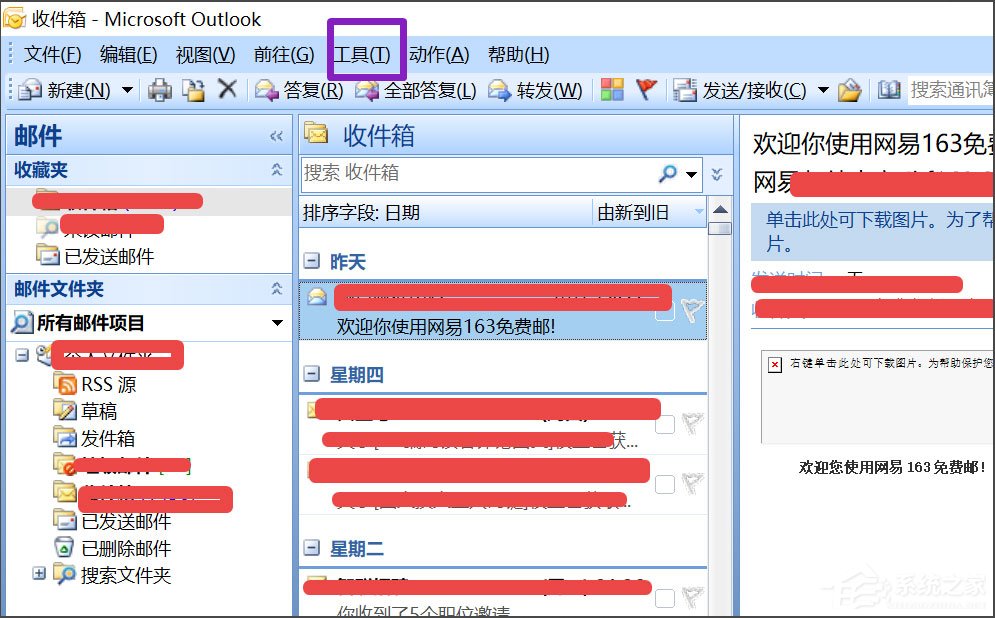
3、弹出的界面,点击账户设置;
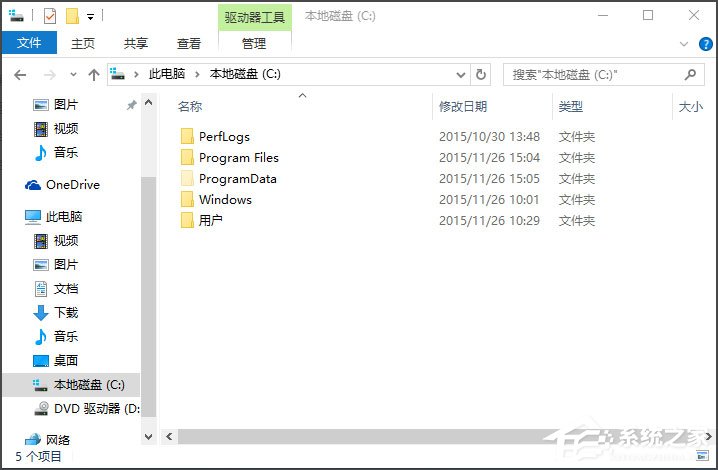
4、点击选中需要删除的账户;
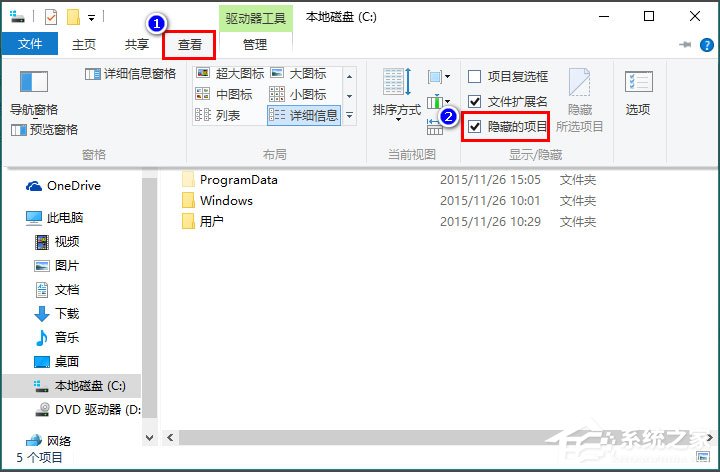
5、之后点击上方的删除按钮;
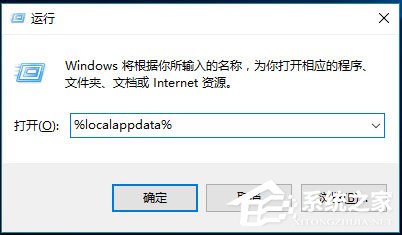
6、弹出的界面,点击是;
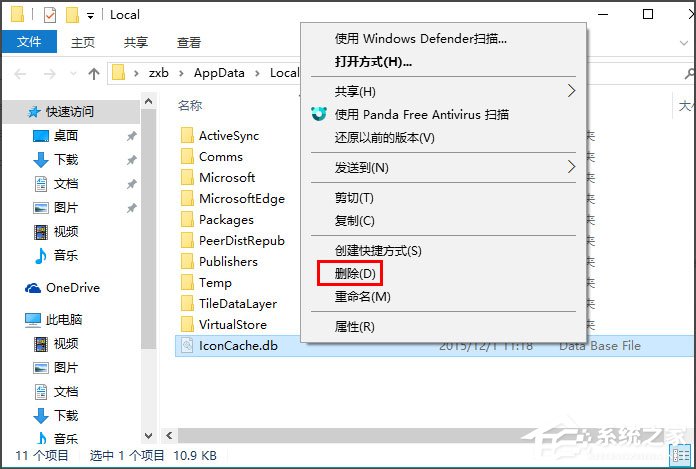
7、之后就可以看到账户已经删除了,如图所示。
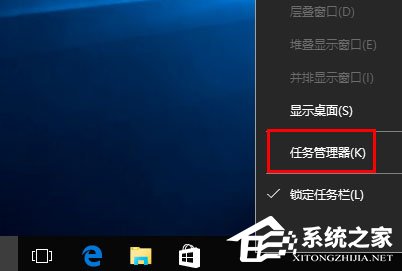
以上就是Win10 Outlook删除账户的具体方法,按照以上方法进行操作,就能轻松删除Outlook账户了。






